这篇文章主要介绍了win11搜索不到wifi如何解决的相关知识,内容详细易懂,操作简单快捷,具有一定借鉴价值,相信大家阅读完这篇win11搜索不到wifi如何解决文章都会有所收获,下面我们一起来看看吧。
方法一:
1、首先我们打开开始菜单,进入“设置”
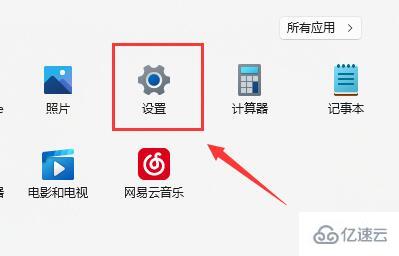
2、在设置中找到病进入“疑难解答”
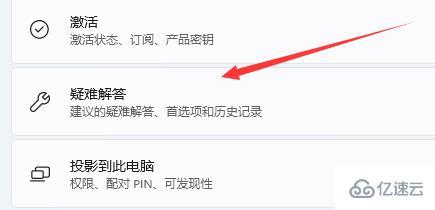
3、在选项下可以看到“其他疑难解答”点击进入、
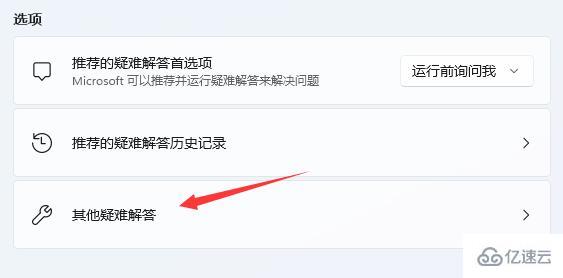
4、然后点击internet链接右侧的“运行”
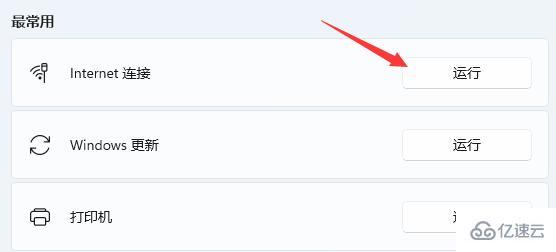
5、最后系统会自动帮助你解决wifi无法链接的问题。

方法二:
1、搜索不到wifi也可能是缺少了无线网卡驱动。
2、这时候我们可以尝试打开开始菜单,在上方搜索并进入“设备管理器”
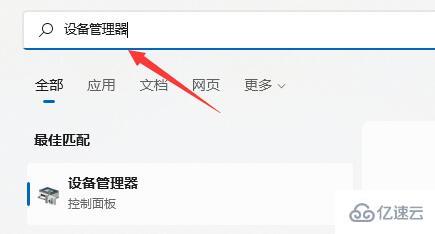
3、接着展开网络适配器,找到无线网卡设备,右键选中,点击“更新驱动程序”
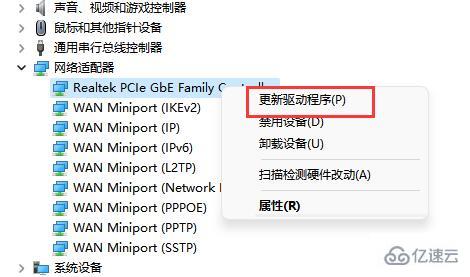
4、最后选择“自动搜索驱动程序”让电脑为你搜索并安装驱动即可。
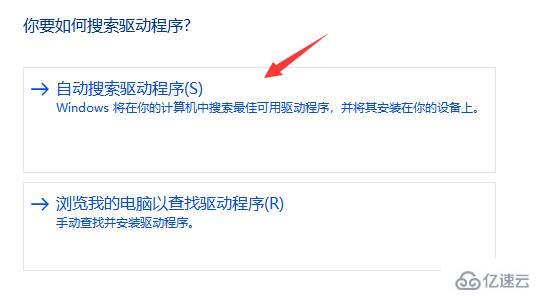
方法三:
1、搜索不到wifi也可能是我们的路由器坏了,可以使用手机看看是否能连上wifi。
2、如果不是路由器问题,那么可能就是无线网卡坏了,那就需要维修或更换了。
关于“win11搜索不到wifi如何解决”这篇文章的内容就介绍到这里,感谢各位的阅读!相信大家对“win11搜索不到wifi如何解决”知识都有一定的了解,大家如果还想学习更多知识,欢迎关注亿速云行业资讯频道。
免责声明:本站发布的内容(图片、视频和文字)以原创、转载和分享为主,文章观点不代表本网站立场,如果涉及侵权请联系站长邮箱:is@yisu.com进行举报,并提供相关证据,一经查实,将立刻删除涉嫌侵权内容。